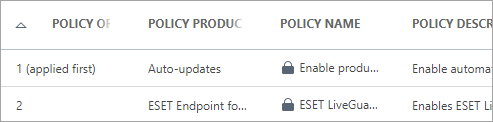Прапорці
Під час об’єднання політик можна вносити зміни в робочу процедуру за допомогою прапорців політик. Прапорці визначають, як політика буде обробляти певний параметр.
Для кожного параметра можна вибрати один із таких прапорців:
![]() Не застосовувати – будь-який параметр із цим прапорцем не задається політикою. Оскільки параметр не задається політикою, він може бути змінений іншими політиками, які буде застосовано пізніше.
Не застосовувати – будь-який параметр із цим прапорцем не задається політикою. Оскільки параметр не задається політикою, він може бути змінений іншими політиками, які буде застосовано пізніше.
![]() Застосувати – параметри з цим прапорцем буде надіслано клієнту. Однак під час об’єднання політик їх може бути заміщено більш новими політиками. Якщо політика застосовується на клієнтському комп’ютері, а певний параметр позначено цим прапорцем, такий параметр буде заміщено незалежно від значення, установленого локально на клієнті. Оскільки параметр не задається політикою, він може бути змінений іншими політиками, які буде застосовано пізніше.
Застосувати – параметри з цим прапорцем буде надіслано клієнту. Однак під час об’єднання політик їх може бути заміщено більш новими політиками. Якщо політика застосовується на клієнтському комп’ютері, а певний параметр позначено цим прапорцем, такий параметр буде заміщено незалежно від значення, установленого локально на клієнті. Оскільки параметр не задається політикою, він може бути змінений іншими політиками, які буде застосовано пізніше.
![]() Примусово – параметри з прапорцем «Примусово» мають пріоритет, і їх не може замістити новіша політика, навіть якщо для неї також установлено такий самий прапорець. Це гарантує, що параметр не буде заміщено новішою політикою під час об’єднання.
Примусово – параметри з прапорцем «Примусово» мають пріоритет, і їх не може замістити новіша політика, навіть якщо для неї також установлено такий самий прапорець. Це гарантує, що параметр не буде заміщено новішою політикою під час об’єднання.
Для спрощення навігації враховуються всі правила роботи. Кількість правил, визначених у певному розділі, відображатиметься автоматично. Крім того, поруч із назвами категорій на дереві зліва буде вказано відповідне число. Воно позначає загальну кількість правил у всіх розділах категорії. Завдяки цьому ви зможете швидко бачити, де й скільки визначено параметрів і правил.
Крім того, нижче наведено рекомендації щодо полегшення редагування політик.
•Використовуйте ![]() , щоб встановити прапорець «Застосувати» до всіх елементів у поточному розділі.
, щоб встановити прапорець «Застосувати» до всіх елементів у поточному розділі.
•Використовуйте ![]() , щоб видаляти правила, застосовані до елементів у поточному розділі.
, щоб видаляти правила, застосовані до елементів у поточному розділі.
Продукти ESET для захисту версії 7 і вище: Прапорець |
Як адміністратор може дозволити користувачам переглядати всі політики
Адміністратор хоче дозволити Джону створювати або змінювати політики в його домашній групі, а також переглядати політики, створені адміністратором. Для створених адміністратором політик встановлено прапорці Адміністратор має виконати такі кроки: Створити середовище 1.Створити нову статичну групу під назвою San Diego. 2.Створити новий набір дозволів під назвою Політика – Усі політики Джона з доступом до статичної групи Всі, а також із дозволом Читання для політик. 3.Створити новий набір дозволів під назвою Політика Джона з доступом до статичної групи Сан-Дієго, функціональним доступом із дозволом Запис по відношенню до груп і комп’ютерів і Політик. Цей набір дозволів дозволить Джону створювати або редагувати політики в його домашній групі Сан-Дієго. 4.Створити нового користувача John і в розділі набори дозволів вибрати Policy - All John і Policy John. Створення політик 5.Створити нову політику Усі – Увімкнути брандмауер, розгорнути розділ Параметри, вибрати ESET Endpoint for Windows, потім послідовно вибрати пункти Захист мережі > Брандмауер > Основне і застосувати всі параметри за допомогою прапорця 6.Створити нову політику Група Джона: увімкнути брандмауер, розгорнути розділ Параметри, вибрати ESET Endpoint for Windows, потім послідовно вибрати пункти Захист мережі > Брандмауер > Основне й застосувати всі параметри за допомогою прапорця Результат Створену адміністратором політику буде застосовано першою, оскільки її призначено до групи Усі. Параметри з прапорцем Виберіть пункти Більше > Групи > Сан-Дієго, виберіть комп’ютер і натисніть Відомості. У розділі Конфігурація > Застосовані політики наведено остаточний порядок політик.
Першу політику створено адміністратором, а другу – Джоном. |
Домашня група автоматично виявляється на основі призначеного набору дозволів активного користувача.
Приклад сценарію: Наразі Department_1 – активний обліковий запис користувача, який має право на запис для Клієнтського завдання з інсталяції програмного забезпечення та Домашньої групи користувацького облікового запису. Коли користувач створює нове Клієнтське завдання з інсталяції програмного забезпечення, Department_1 буде автоматично вибрано як клієнтське завдання Домашня група. |
Якщо попередньо вибрана домашня група не відповідає вашим очікуванням, можна вибрати домашню групу вручну.